Не запускается geforce experience
- Исправить проблемуНе запускается geforce experience
Исправление: опыт Geforce не открывается.
Несколько пользователей сообщили, что их GeForce Experience не откроется или работает неправильно. Это произошло для некоторых пользователей после обновления до Windows 10.
В большинстве случаев значок показывает лоток, но не открывается в любом окне при нажатии.
Когда вы прочитаете эту статью, мы рассмотрим различные методы, с помощью которых вы можете решить проблему.
Повторная установка приложения - это самый верный способ заставить его работать снова, но вы также можете снова включить службу или переустановить драйверы.
Способ 1. Переустановка вашего ноутбука займет время, запаситесь терпением и продолжим переустановку программы.
Когда она не открывается на вашем ПК, сначала попробуйте переустановить его. Вот как вы это делаете.
1. Нажмите Win + R, чтобы открыть прогон, введите appwiz.cpl и нажмите « ОК».
2. В окне программы найдите Nvidia GeForce Experience из списка установленных приложений и дважды щелкните по нему, а затем следуйте инструкциям по удалению. Вы также можете удалить дополнительные приложения NVIDIA, но не забудьте переустановить их с сайта.
3. Посетите сайт и загрузите его.
4. Откройте место загрузки приложения и запустите его. Пройдите процесс установки до завершения установки.
5. По завершении установки попробуйте открыть его, чтобы увидеть, открывается ли он, как ожидалось.
Способ 2. Повторное включение службы обслуживания
1. Нажмите клавиши Windows + R на клавиатуре, чтобы открыть приглашение. Введите услуги. Msc и нажмите Enter, чтобы открыть консоль служб.
2. В окне «Службы» найдите службу NVIDIA и дважды щелкните ее. Установите для параметра «Тип запуска» значение « Автоматически», а затем запустите службу, если она была остановлена.
3. Повторите тот же процесс для службы поддержки.
4. Найдите службу контейнера (если есть) и измените, тип на ручной или автоматический - это действует для всех 10 (обновление 1809).
5. Но также может использоваться в предыдущих версиях.
6. Попробуйте открыть программу, чтобы подтвердить, откроются ли окна на этот раз.
Способ 3: Переустановка драйвера
1. Нажмите X на клавиатуре и выберите « Диспетчер устройств».
2. Найдите и разверните Display Adapters, щелкните правой кнопкой мыши запись в графической карте и выберите «Удалить».
Следуйте инструкциям на экране, чтобы завершить удаление.
3. Перейдите на сайт драйверов NVIDIA.
4. В разделе «Поиск драйверов вручную» выберите тип вашей видеокарты и операционную систему и нажмите « Начать поиск».
5. Загрузите драйвер из последних результатов поиска и установите его.
6. Перезагрузите компьютер после установки драйвер.
Способ 4. Отключение антивируса
Известно, что антивирусные приложения, такие как Avast, мешают работе GeForce Experience. Вы можете временно отключить защитные экраны или защиту антивируса, если хотите использовать эту.
СОВЕТ. Если ни один из методов не разрешил проблему для вас, мы рекомендуем использовать инструмент восстановления Reimage, который может сканировать, чтобы заменить поврежденные и отсутствующие файлы. Это работает в большинстве случаев, когда проблема возникает из-за системной коррупции. Reimage также оптимизирует вашу систему для максимальной производительности.
Опыт GeForce не откроет проблему [Решено]
Не удается открыть на вашем компьютере? Это может быть очень неприятно. Но нет необходимости в панике. У нас были отчеты от многих пользователей о том, что он не открывает проблему. В этом руководстве вы с облегчением узнаете, что это можно исправить.
Читайте дальше и находите, как ...
Попробуйте эти исправления:
1. Переустановите на свой компьютер
2. Перезапустите службу
3. Обновите драйвер видеокарты NVIDIA
Способ 1. Переустановите программу на свой компьютер.
Когда вы не можете открыть NVIDIA, сначала попробуйте переустановить его.
Для этого выполните следующие действия:
1. Отправьтесь на официальный сайт NVIDIA, чтобы загрузить последнюю версию.
2. Установите загруженный файл на свой компьютер.
Запустите недавно установленный Анти вирус на своем компьютере, чтобы увидеть, как он успешно открывается. Если да, то здорово! Если вам подскажут ту же ошибку, не напугайте, переходите к следующему решению.
Способ 2. Перезапустите службу.
1. На клавиатуре, нажмите логотип для Windows ключ + R ключ вместе, чтобы открыть окно. Выполнить.
2. Введите в поле services.msc и нажмите « Ввод», чтобы открыть окно «Сервис».
3. В окне «Службы» прокрутите страницу вниз, чтобы найти и высокопрофессиональную службу поддержки NVIDIA. Затем нажмите « Перезапустить» с левой стороны.
Примечание. Если вы не видите значок перезагрузки, нажмите « Пуск».
Теперь откройте ярлык.
Способ 3. Обновите драйвер видеокарты NVIDIA.
Поврежденный или неправильный драйвер видеокарты NVIDIA также может привести к тому, что не будет успешно открыто. В этом случае вы можете решить проблему, обновив драйвер видеокарты NVIDIA.
Есть два способа получить правильные драйверы для вашего драйвера видеокарты NVIDIA: вручную или автоматически.
Обновление ручного драйвера. Вы можете вручную обновить драйвер видеокарты, перейдя на сайт производителя вашего компьютера.
Найдите самый последний правильный драйвер. Обязательно выберите только драйверы, совместимые с вашей версией Windows.
Автоматическое обновление драйвера. Если у вас нет времени, терпения или навыков работы с компьютером, чтобы обновить драйвер видеокарты вручную, вы можете сделать это автоматически с помощью Driver Easy. Он автоматически распознает вашу систему и найдет правильные драйверы для вашей точной видеокарты и вашей версии Windows, и она загрузит и установит их правильно:
1. Загрузите и установите, следуя инструкции.
2. Запустите и нажмите кнопку « Сканировать сейчас». Затем сканирует ваш компьютер и обнаруживает любые неисправности драйверов.
3. Для автоматической загрузки и установки правильной версии всех драйверов, которые отсутствуют или устарели в вашей системе (вам будет предложено обновить ее при нажатии кнопки «Обновить все»).
Примечание. Вы можете попробовать бесплатно, если хотите, но частично вручную.
Надеюсь, эта статья поможет вам исправить эту проблему. Не стесняйтесь комментировать своими собственными впечатлениями.
Итак, я искал всюду, чтобы исправить это. Я все пробовал. Я даже попытался удалить его и переустановить его примерно 5 раз. Есть ли что-нибудь, что я могу сделать, поэтому мне не нужно переустанавливать его.
Итак, я искал всюду, чтобы исправить это. Я все пробовал. Я даже попытался удалить его и переустановить его примерно 5 раз. Есть ли что-нибудь, что я могу сделать, поэтому мне не нужно переустанавливать?
Я все пробовал. Очистите установку, удалите ее с панели управления, попробуйте установить более старую версию и т. Д., Но она не запускается. Он загружается в течение нескольких секунд, затем закрывается, / исчезает. Он даже не отображается в панели задач. Любая помощь? EDIT: У меня GTX 970. EDIT 2: Панель управления работает нормально.
У вас была похожая проблема?И он отлично справился со мной до сегодняшнего обновления, и теперь он не будет запускаться, просто маленький логотип навсегда. Я буду обновлять, если есть какой-либо прогресс.
Видео обзор
| Все(5) |
|---|
 GeForce Experience НЕ РАБОТАЕТ ! РЕШЕНИЕ ЕСТЬ! GeForce Experience НЕ РАБОТАЕТ ! РЕШЕНИЕ ЕСТЬ! | 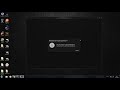 НЕ запускается NVIDIA EXPERIENCE 2018 (Решение!) НЕ запускается NVIDIA EXPERIENCE 2018 (Решение!) |  как исправить ошибку nvidia geforce experience как исправить ошибку nvidia geforce experience |  Исправление ошибки "something went wrong try restarting" в GeForce Experience / 2019 Исправление ошибки "something went wrong try restarting" в GeForce Experience / 2019 |  КАК ИСПРАВИТЬ SOMETHING WENT WROTE GEFORCE EXPERIENCE КАК ИСПРАВИТЬ SOMETHING WENT WROTE GEFORCE EXPERIENCE |




Комментарии на отзыв: